时间:2021-07-01 10:21:17 帮助过:8人阅读
Win10玩CF提示“ 您显示器的图像质量尚可改进”如何解决?最近一位Win10用户反馈,在玩CF穿越火线游戏时,电脑老是会提示“您显示器的图像质量尚可改进”,这是为什么呢?出现该提示说明该游戏与显示器分辨率不兼容,或者显卡驱动不对,那么该如何解决呢?请参看下文。
办法如下:
步骤一:
1、首先我们打开浏览器,搜索 nvidia官网,点击【NVIDIA驱动程序下载】;
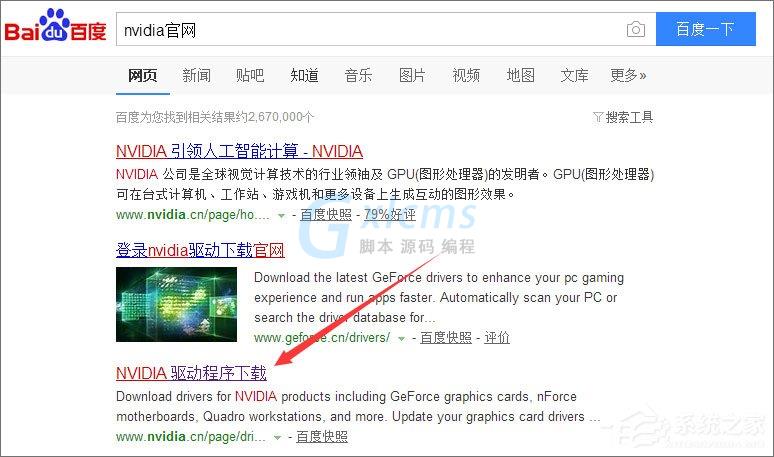
2、在NVIDIA 驱动程序下载界面,手动查找适用于我 的NVIDIA 产品的驱动程序,选择产品类型,产品系列,产品家族,操作系统以及语言(语言默认chinese 中文就好啦),如果不知道自己是什么型号的显卡,在下面选项2处点击自动查找适用于我的 NVIDIA 产品的驱动程序,后面的 【显卡驱动】;
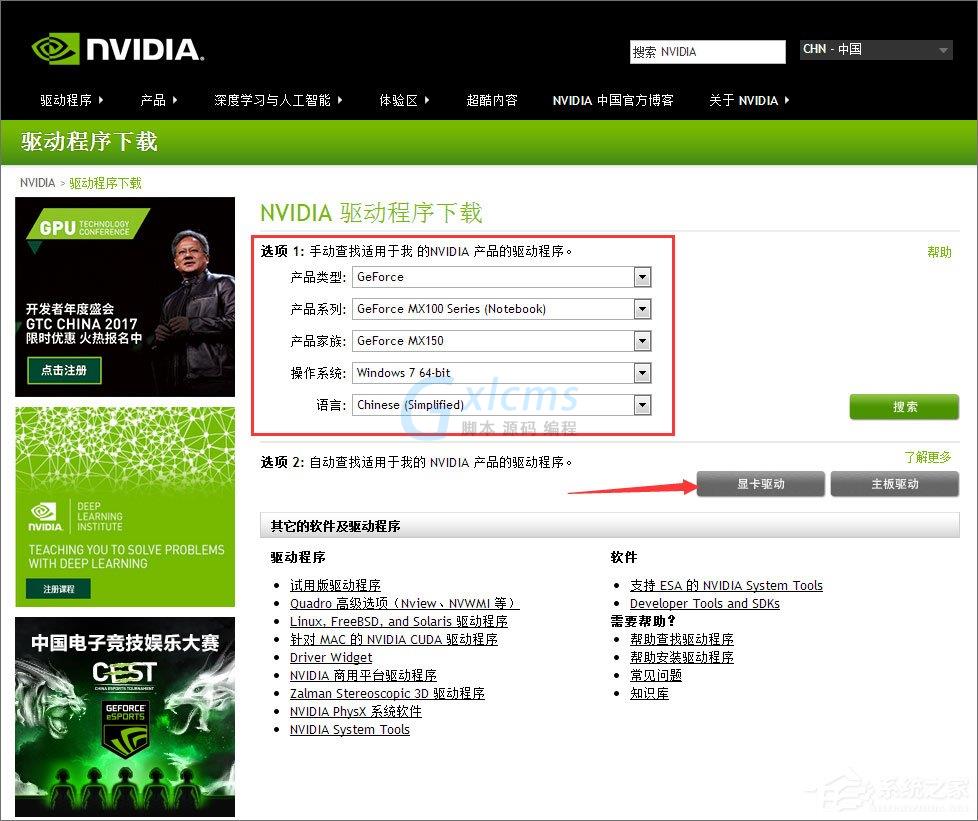
3、此时会提示:正在扫描系统。。。如扫描未完成,请点击此处。 稍等片刻,会提示我们【点击「Java」图标以安装 Java 】,点击后面的图标将其下载安装,刷新浏览器重新检测,然后下载显卡驱动程序即可;
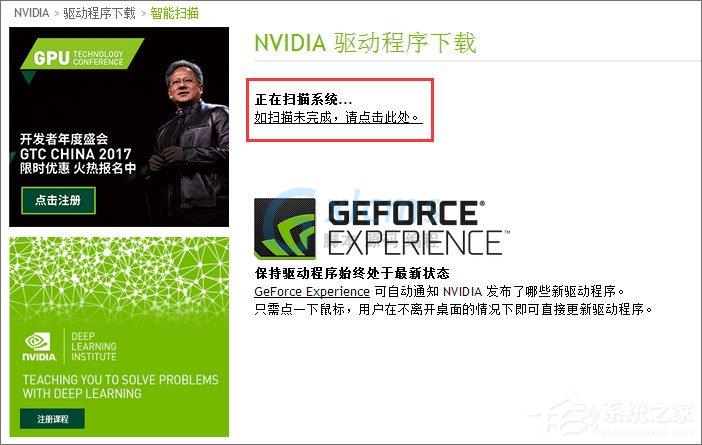
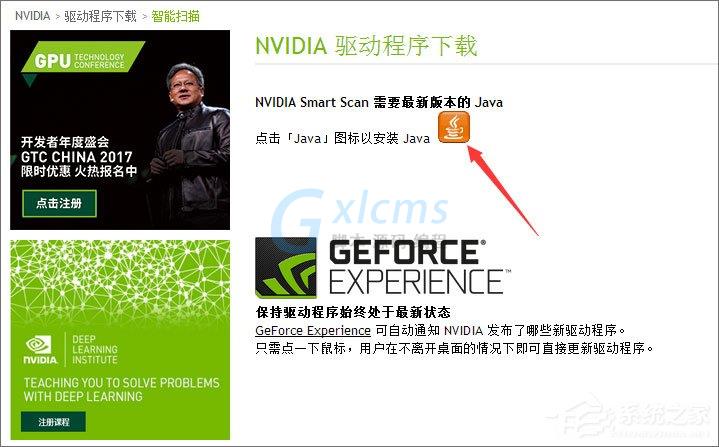
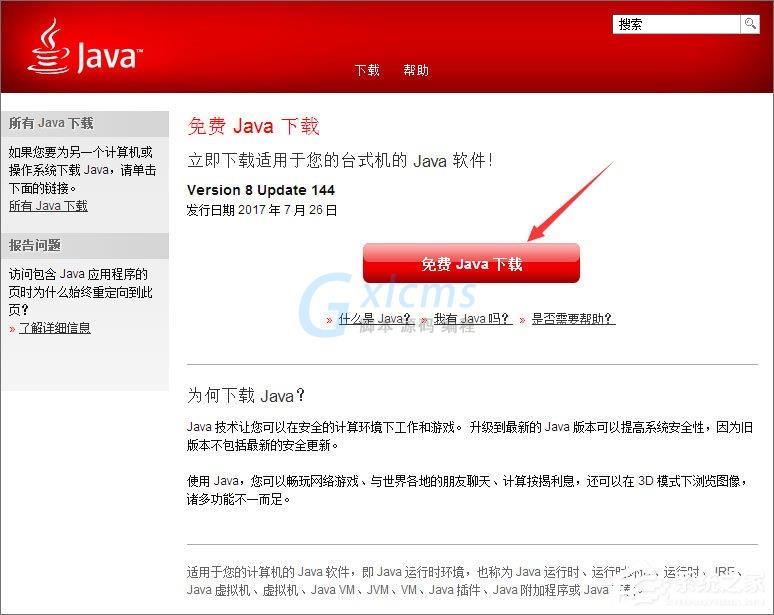
4、下载完成后安装驱动,由于当前系统中已有显卡驱动(错误的),所以会提示我们已卸载,需要重启计算机,我们按提示同意后重启计算机,重启后便会重新开始安装正确的驱动!安装完成后重启计算机查看能否正常运行CF,若问题依旧继续往下看。
步骤二:
1、在CF穿越火线程序运行图标上单击右键,选择【属性】;
2、在属性界面切换到【兼容性】选卡,勾选兼容模式下的【以兼容模式运行这个程序】,在下面选择【Windows 7】,最后勾选【高DPI 设置时禁用显示缩放】,点击确定即可。
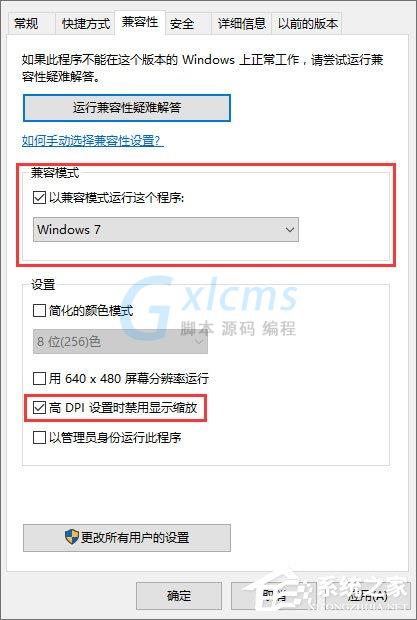
以上就是Win10玩CF提示“ 您显示器的图像质量尚可改进”的解决办法,一方面我们可以卸载重装NVIDIA驱动,另一方面我们要设置下CF的兼容性,问题基本就能解决了。